Domanda
Problema: come risolvere i problemi di installazione di Windows 10 Fall Creators Update?
Il mio laptop di due anni, fornito con Windows 10 preinstallato, non può essere aggiornato a V1709. Inizialmente, ho eseguito l'aggiornamento tramite Aggiornamenti di Windows, ma il processo non è riuscito a circa il 33%, quindi ho usato Windows 10 Upgrade Assistant, che ha ripristinato l'installazione e ripristinato la precedente versione di Windows (1703).
Quindi ho provato lo strumento di creazione multimediale, ma ha restituito un errore che diceva: "Impossibile installare Windows 10. Codice di errore: 0xC1900101 – 0x300018.” Come posso ottenere l'aggiornamento autunnale dei creatori?
Risposta risolta
Windows 10 Fall Creators Update V1709, noto anche come Redstone, è finalmente arrivato. Allo stesso modo del precedente aggiornamento delle funzionalità,[1] il lancio dell'aggiornamento dei creatori autunnali verrà eseguito in più fasi per prevenire gli intasamenti del sistema. I dispositivi più recenti che superano i controlli di compatibilità riceveranno l'aggiornamento nella prima fase.
I requisiti di compatibilità[2] sarà mitigato gradualmente per adattare l'aggiornamento ai dispositivi più vecchi. Tuttavia, anche se stai utilizzando un dispositivo nuovo, che soddisfa i requisiti di compatibilità, potrebbero essere necessari un paio di mesi prima che l'aggiornamento ti venga offerto ufficialmente.
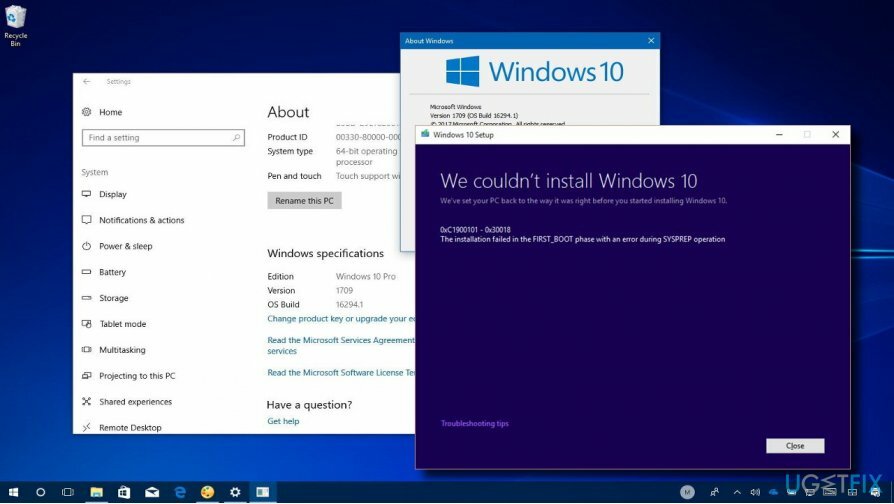
Coloro che desiderano installare immediatamente l'aggiornamento dei creativi autunnali possono utilizzare Windows Update Assistant[3] o Windows 10 ISO. Tuttavia, se il tuo dispositivo contiene una serie di file di installazione temporanei, software o hardware incompatibili, il processo di installazione potrebbe bloccarsi a un certo punto e restituire un errore 0xC1900101 – 0x30018.
Risolvi i problemi di installazione di Windows 10 Fall Creators Update
Per riparare il sistema danneggiato, è necessario acquistare la versione con licenza di Reimage Reimage.
Prima di installare l'aggiornamento, è necessario verificare i requisiti di sistema. È possibile che la configurazione corrente non supporti l'aggiornamento. Se il tuo dispositivo è nuovo o ha un paio di anni, non è necessario verificarne la compatibilità. Tuttavia, se è più vecchio di 5 anni, i seguenti sono i requisiti minimi di sistema che il dispositivo deve soddisfare per eseguire correttamente l'aggiornamento dei creativi autunnali:
- Processore: Processore o SoC da 1GHz o più veloce
- Spazio su disco rigido: 16 GB per sistema operativo a 32 bit o 20 GB per sistema operativo a 64 bit
- Scheda grafica: DirectX9 o successivo con driver WDDM 1.0
- RAM: 1 GB per 32 bit o 2 GB per 64 bit
- Schermo: 800×600
Se il tuo dispositivo soddisfa i requisiti di compatibilità, prova il seguente Fall Creators Update che non riesce a installare le correzioni:
Metodo 1. Aggiorna i driver del dispositivo
Per riparare il sistema danneggiato, è necessario acquistare la versione con licenza di Reimage Reimage.
- Fare clic con il tasto destro su Tasto Windows e seleziona Gestore dispositivi.
- Controllare tutte le sezioni se i driver sono contrassegnati da un punto esclamativo giallo. Se nessuno dei driver è contrassegnato come obsoleto, consigliamo vivamente di aggiornarlo Schermo e Processore autisti.
- Fare clic con il pulsante destro del mouse sul driver del dispositivo e selezionare Aggiorna il software dei driver.
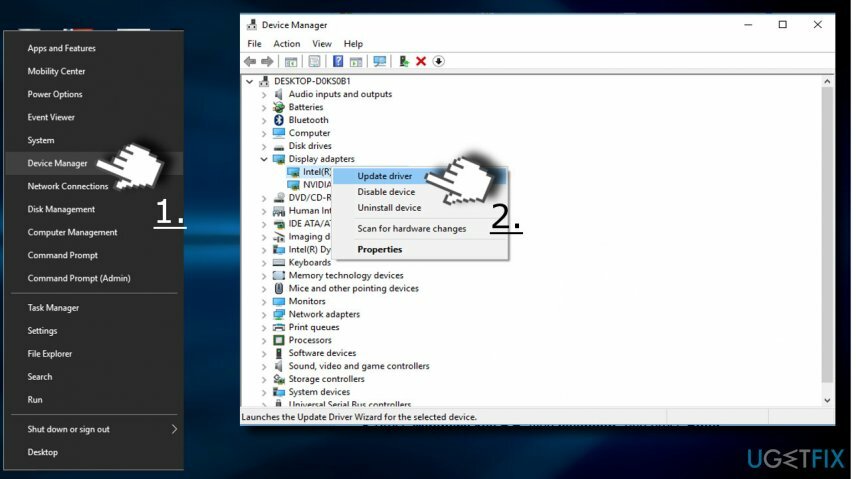
- Infine, riavvia il sistema.
Metodo 2. Rimuovere i file di installazione temporanei
Per riparare il sistema danneggiato, è necessario acquistare la versione con licenza di Reimage Reimage.
- premere Tasto Windows + R, genere cleanmgre premere Accedere.
- Quando si apre Pulitura disco, selezionare C: guida e clicca OK.
- Clicca sul Pulisci i file di sistema pulsante.
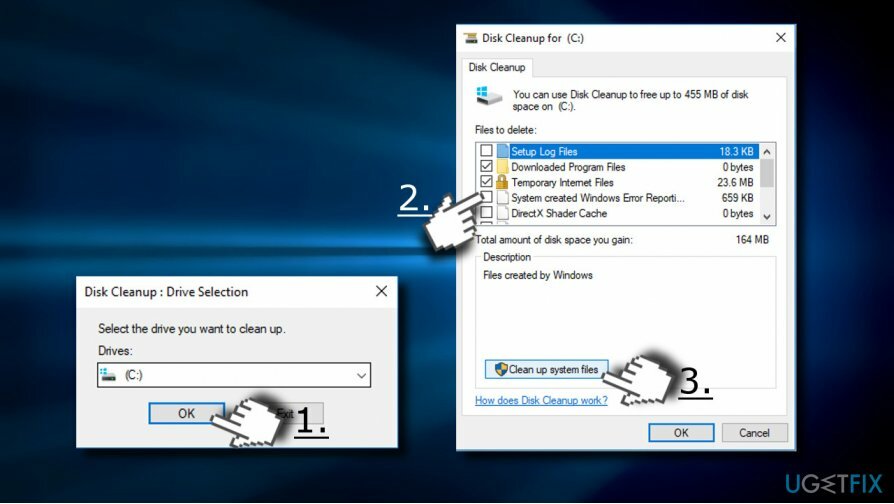
- Seleziona i file che desideri eliminare, incluso
Cestino
File temporanei di Internet
File temporanei
File di dump della memoria degli errori di sistema
Installazione di Windows precedente
File di installazione temporanei di Windows
File temporanei di installazione di Windows
- Quindi fare clic su ok e Cancella file pulsante.
- Infine, riavvia il sistema e prova a installare l'aggiornamento ancora una volta.
Metodo 3. Disabilita antivirus e firewall di terze parti
Per riparare il sistema danneggiato, è necessario acquistare la versione con licenza di Reimage Reimage.
- premere Tasto Windows e digita Centro sicurezza Windows Defender.
- Selezionare Firewall e protezione della rete.
- Clic Rete privata (rilevabile) e fai scorrere un interruttore su Spento.
- Allora fai lo stesso con Rete pubblica (non rilevabile).
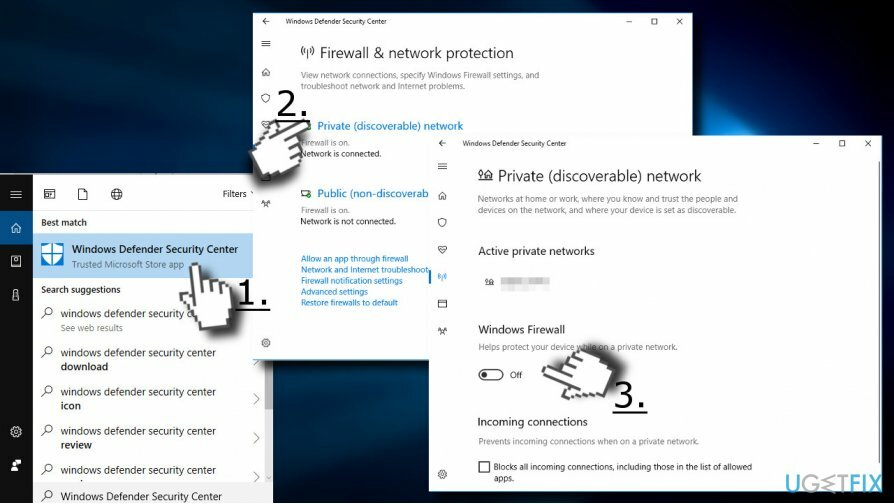
- Successivamente, disabilita Windows Defender o qualsiasi programma antivirus di terze parti. Tuttavia, non dimenticare di abilitare la protezione non appena installi l'aggiornamento. In caso contrario, il sistema rimarrà vulnerabile alle infezioni informatiche.
Metodo 4. Ripristina i componenti di Windows Update
Per riparare il sistema danneggiato, è necessario acquistare la versione con licenza di Reimage Reimage.
- Fare clic con il tasto destro su Tasto Windows e seleziona Prompt dei comandi (amministratore).
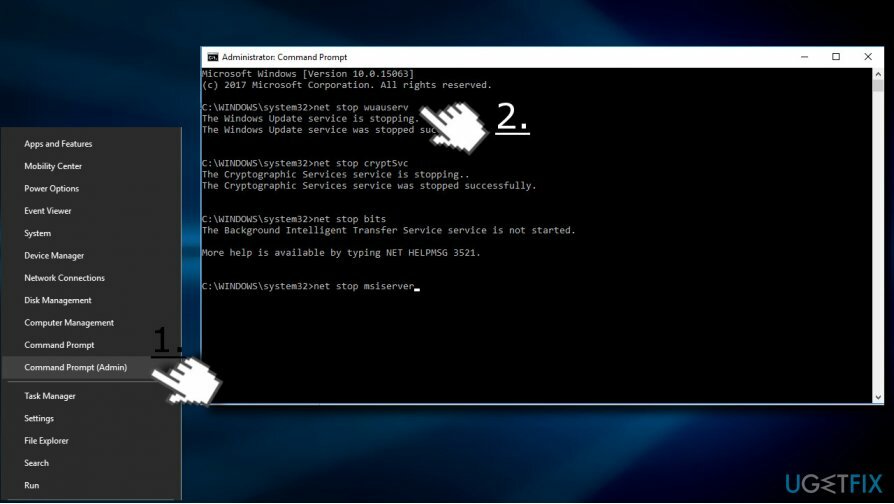
- Prima di tutto, disabilita BITS, crittografia, programma di installazione MSI, e il Servizi di aggiornamento di Windows. A tal fine, digitare i seguenti comandi nella finestra del prompt dei comandi e premere accedere dopo ciascuno di essi:
net stop wuausserv
net stop cryptSvc
bit di stop netto
net stop msiserver - Successivamente, digita i seguenti comandi per rinominare SoftwareDistribution e Catroot2 cartelle. Non dimenticare di digitare accedere dopo ciascuno di essi:
ren C:\\Windows\\SoftwareDistribution SoftwareDistribution.old
ren C:\\Windows\\System32\\catroot2 Catroot2.old - Una volta fatto, abilita BITS, crittografia, programma di installazione MSI e il Servizi di aggiornamento di Windows (disabilitato prima). Questo può essere fatto inserendo il seguente comando e premendo accedere dopo ciascuno di essi:
inizio netto wuausserv
net start cryptSvc
bit di inizio netto
net start msiserver - Infine, chiudi la finestra del prompt dei comandi e riavvia il PC.
Metodo 5. Usa lo strumento per la creazione di contenuti multimediali
Per riparare il sistema danneggiato, è necessario acquistare la versione con licenza di Reimage Reimage.
Se non riesci a installare l'aggiornamento utilizzando il servizio Windows Update automatico, puoi provare a utilizzare lo strumento di creazione di Windows 10 Media. Offre un aggiornamento manuale sul posto o un'installazione pulita di Windows 10 Fall Creators Update.
- Vai al sito Web ufficiale di Microsoft e scarica il Strumento di creazione multimediale. Per questo, fai clic su Scarica ora pulsante.
- Quindi fare doppio clic su MediaCreationTool.exe file.
- Clic Accettare per accettare i termini e selezionare Aggiorna questo PCOra.
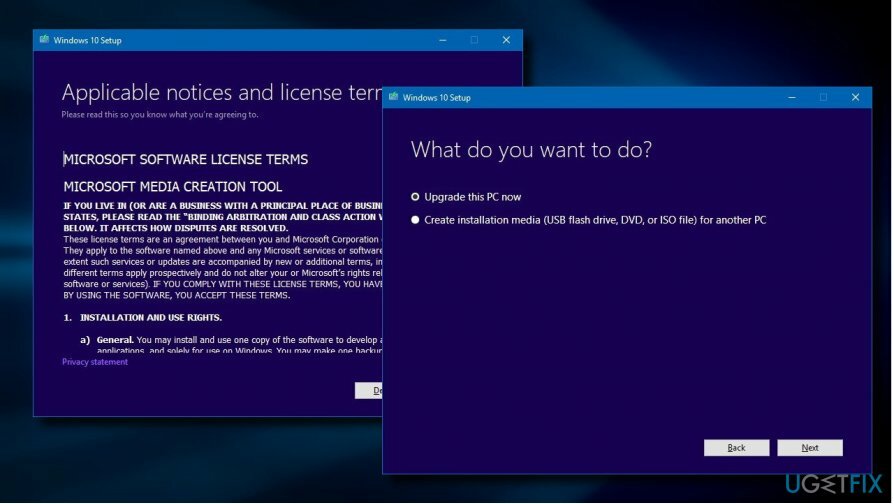
- Clic Prossimo procedere.
- Assicurati che il Conserva i file e le app personali l'opzione è contrassegnata. Nel caso in cui non sia stato ancora contrassegnato, fai clic su Cambia cosa tenere collegamento e modificare le impostazioni.
- Infine, fai clic su Installare pulsante.
Ripara automaticamente i tuoi errori
Il team di ugetfix.com sta cercando di fare del suo meglio per aiutare gli utenti a trovare le migliori soluzioni per eliminare i loro errori. Se non vuoi lottare con le tecniche di riparazione manuale, usa il software automatico. Tutti i prodotti consigliati sono stati testati e approvati dai nostri professionisti. Gli strumenti che puoi utilizzare per correggere l'errore sono elencati di seguito:
Offerta
fallo ora!
Scarica correzioneFelicità
Garanzia
fallo ora!
Scarica correzioneFelicità
Garanzia
Se non sei riuscito a correggere il tuo errore utilizzando Reimage, contatta il nostro team di supporto per ricevere assistenza. Per favore, facci sapere tutti i dettagli che ritieni dovremmo sapere sul tuo problema.
Questo processo di riparazione brevettato utilizza un database di 25 milioni di componenti che possono sostituire qualsiasi file danneggiato o mancante sul computer dell'utente.
Per riparare il sistema danneggiato, è necessario acquistare la versione con licenza di Reimage strumento di rimozione malware.

Accedi a contenuti video con limitazioni geografiche con una VPN
Accesso privato a Internet è una VPN che può impedire al tuo provider di servizi Internet, il governo, e terze parti dal tracciamento online e ti consentono di rimanere completamente anonimo. Il software mette a disposizione server dedicati per torrenting e streaming, garantendo prestazioni ottimali e non rallentandoti. Puoi anche aggirare le restrizioni geografiche e visualizzare servizi come Netflix, BBC, Disney+ e altri servizi di streaming popolari senza limitazioni, indipendentemente da dove ti trovi.
Non pagare gli autori di ransomware: utilizza opzioni di recupero dati alternative
Gli attacchi di malware, in particolare i ransomware, sono di gran lunga il pericolo maggiore per le tue immagini, i tuoi video, i tuoi file di lavoro o di scuola. Poiché i criminali informatici utilizzano un robusto algoritmo di crittografia per bloccare i dati, non possono più essere utilizzati fino a quando non viene pagato un riscatto in bitcoin. Invece di pagare gli hacker, dovresti prima provare a usare un'alternativa recupero metodi che potrebbero aiutarti a recuperare almeno una parte dei dati persi. Altrimenti, potresti anche perdere i tuoi soldi, insieme ai file. Uno dei migliori strumenti in grado di ripristinare almeno alcuni dei file crittografati: Recupero dati professionale.